JPG, PNG 및 기타 일반적인 이미지 형식은 거의 모든 데스크톱 플랫폼에서 지원되며 대부분의 이미지 뷰어에서 문제없이 열 수 있습니다. 하지만 HEIC 파일은 그렇지 않습니다. Apple이 HEIC를 자사 기기의 기본 이미지 형식으로 지정한 이후, 많은 사용자가 이러한 파일을 열 수 있는 앱을 찾는 데 어려움을 겪고 있습니다.
좋은 소식은 이제 Windows 와 Mac 컴퓨터 모두에서 사용할 수 있는 여러 가지 HEIC 뷰어가 있다는 것입니다. 이 앱들을 사용하면 .heic 확장자를 가진 모든 파일을 쉽게 열 수 있습니다. 아래 게시물에서 몇 가지 가장 유용한 옵션을 살펴보겠습니다.
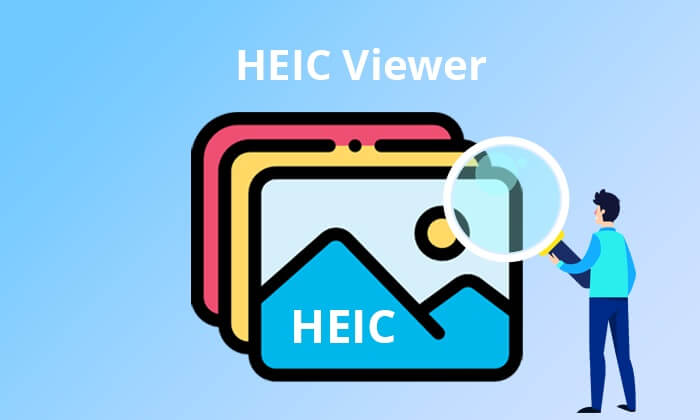
HEIC는 Apple의 최신 이미지 포맷으로, 사진을 멋지게 유지하면서도 저장 공간을 절약하도록 설계되었습니다. iPhone이나 Mac 사용한다면 아마 이 포맷을 접해 보셨을 겁니다. 화질 저하 없이 이미지 파일 크기를 줄여주어 사진 저장 효율을 높여줍니다.
HEIC 파일을 컴퓨터에서 편리하게 보고 변환하고 싶다면 Coolmuster HEIC Converter를 사용해 보세요. 이 인기 도구를 사용하면 PC와 Mac 에서 HEIC 파일을 화질 저하 없이 JPG/JPEG/PNG로 보고 변환할 수 있습니다. 드래그 앤 드롭 기능을 사용하면 HEIC 이미지를 대상 영역에 직접 추가할 수 있습니다. 또한 파일/폴더를 일괄 추가하여 동시에 변환할 수 있습니다.
주요 특징:
Windows 10/11에서 HEIC 파일을 무료로 보는 방법:
01. PC에서 Coolmuster HEIC Converter를 실행하고 도구에 파일을 추가하세요. "HEIC 추가" 탭을 클릭하거나 HEIC 파일을 도구로 드래그 앤 드롭할 수 있습니다.

02 이제 파일을 확인하고 변환할 형식을 선택하세요. JPG/JPEG 또는 PNG로 변환할 수 있습니다. 출력 파일을 저장할 위치를 설정하세요.

03 "변환"을 눌러 HEIC 파일을 선택한 형식으로 변환합니다.

비디오 튜토리얼:
장점:
단점:
Windows 에서 HEIC 파일을 열어 보았지만 소용없었나요? 그렇다면 Apowersoft Photo Viewer와 같은 HEIC 파일 리더를 사용해 보세요. Windows PC에서 HEIC 파일을 읽어주는 놀라운 앱입니다. HEIC 형식 외에도 PNG와 GIF 파일도 지원합니다. 직관적인 인터페이스 덕분에 기능을 원활하게 사용할 수 있습니다. 또한, 다양한 보기 옵션을 제공하는 효율적인 컴퓨팅 기술을 탑재하고 있습니다.
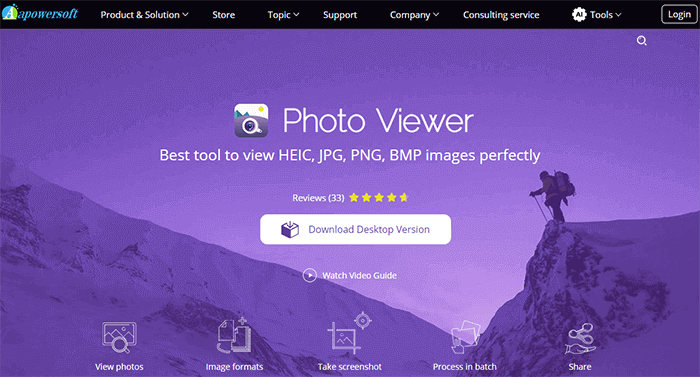
주요 특징:
장점:
단점:
Google 포토는 모든 플랫폼이나 기기에서 HEIC 파일을 볼 수 있는 무료 HEIC 뷰어입니다. HEIC 파일을 보는 것 외에도 중요한 문서를 클라우드에 백업할 수 있습니다. 인터넷에 연결되어 있다면 어디에서나 어떤 기기에서든 이러한 파일과 문서에 액세스할 수 있습니다. 또한, 앱에 내장된 HEIC-JPG 변환기를 사용하여 HEIC 사진을 JPG로 변환할 수 있습니다. ( Google 포토에서 HEIC를 JPG로 변환하는 방법에 대한 자세한 내용은 여기를 클릭하세요.)

주요 특징:
장점:
단점:
Dropbox는 사용자가 파일을 편리하게 보고 공유할 수 있는 또 다른 HEIC 사진 뷰어 앱입니다. iPhone에서 파일을 업로드하여 Windows 와 같은 다른 기기나 플랫폼에서 액세스할 수 있습니다. HEIC 형식을 지원하지 않는 플랫폼에서도 파일을 볼 수 있습니다.

주요 특징:
장점:
단점:
Microsoft Photos는 사용자가 PC에서 사진을 효과적으로 관리 할 수 있도록 해주는 HEIC 파일 열기 앱입니다. 새로운 사용자 인터페이스는 직관적이며 Windows 운영 체제와 완벽하게 호환됩니다. 하지만 데스크톱, iCloud, OneDrive에서 사진을 보고, 정리하고, 공유하는 기능은 Windows 11에서만 사용할 수 있습니다.

주요 특징:
장점:
단점:
HEIC 파일을 열 수 있는 앱을 찾고 계신가요? iMazing은 HEIC 파일을 JPG 및 PNG로 변환하고 볼 수 있는 훌륭한 HEIC 사진 변환기입니다. 심플한 디자인 덕분에 초보자도 쉽게 사용할 수 있습니다. 이 도구는 완전 무료이며 PC 공간을 거의 차지하지 않습니다. 따라서 PC 작동에 전혀 영향을 미치지 않습니다.

주요 특징:
장점:
단점:
FastStone은 사용하기 쉽고 조작하기 쉬워 사용자들 사이에서 인기를 얻고 있습니다. 뛰어난 이미지 탐색 기능은 주요 장점 중 하나입니다. 직관적인 사용자 인터페이스에서 썸네일 브라우저를 사용하여 HEIC 이미지 컬렉션을 스크롤할 수 있습니다. 이를 통해 앱에서 원하는 사진을 쉽게 찾고 시간을 절약할 수 있습니다.
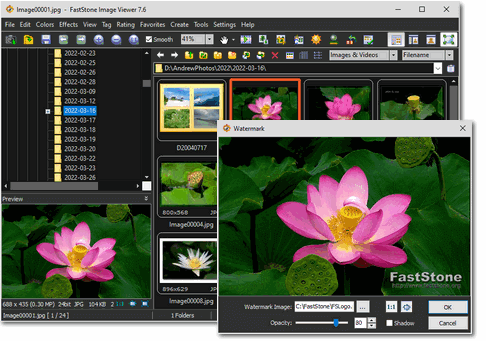
주요 특징:
장점:
단점:
iMobie는 온라인이나 데스크톱에 다운로드하여 HEIC 파일을 볼 수 있는 HEIC 파일 뷰어입니다. 간편한 사용자 인터페이스를 통해 기능을 쉽게 탐색할 수 있습니다. 또한 PNG 및 JPG 형식으로 파일을 변환할 수 있으며, 일괄 변환 기능을 통해 파일을 빠르게 변환할 수 있습니다.
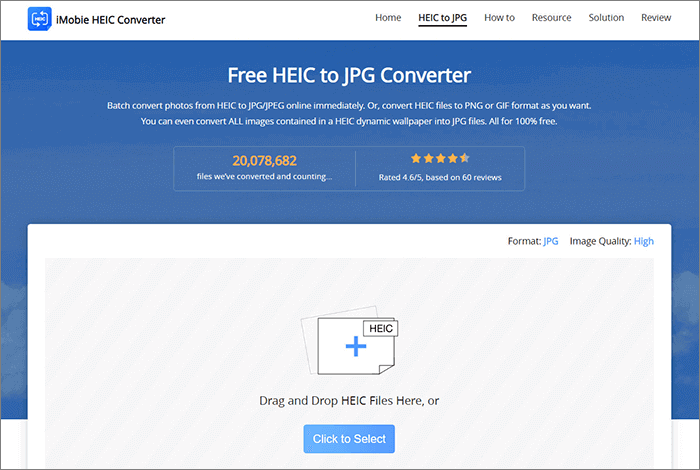
주요 특징:
장점:
단점:
HEIC Image Viewer Decoder는 HEIC 및 HEIF와 같은 다른 사진 형식을 브라우저에서 볼 수 있는 Windows 용 iPhone 사진 뷰어로, 널리 사용됩니다. 이러한 형식을 디코딩하여 다양한 형식으로 저장합니다. 가장 좋은 점은? 도구를 사용하는 데 추가 코덱이 필요하지 않다는 것입니다. 10과 11을 포함한 여러 Windows 버전에서 작동합니다.
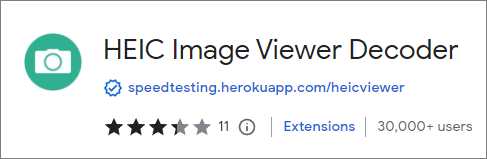
주요 특징:
장점:
단점:
HEIC 이미지 뷰어, 변환기는 Windows 사용자를 위한 또 다른 HEIC 사진 변환 프로그램입니다. 다양한 파일 형식을 지원하며 사용하기도 매우 쉽습니다. 이 앱의 가장 큰 특징은 대용량 파일을 문제없이 변환할 수 있다는 것입니다. HEIC 이미지를 직접 디코딩한 후 JPG 및 PNG 형식으로 저장합니다.
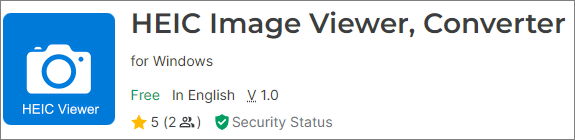
주요 특징:
장점:
단점:
HEIC Viewer, Print, and Convert는 오늘날 Windows 에서 강력한 도구입니다. 이 앱을 사용하면 EXIF 정보가 포함된 사진을 볼 수 있습니다. 또한, 이러한 이미지를 편집, 인쇄 및 변환할 수도 있습니다. 사용자 친화적인 인터페이스는 원활한 사용 환경을 보장하고 훌륭한 결과를 보장합니다.
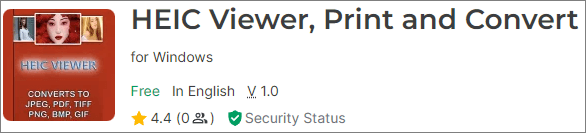
주요 특징:
장점:
CopyTrans는 HEIC 파일을 원하는 대로 보고 편집할 수 있는 HEIC 파일 리더입니다. 특히 오프라인 상태에서도 사용할 수 있다는 점이 특징입니다. 또한 HEIC 파일을 Microsoft Office 프로그램에 손쉽게 삽입할 수 있습니다. 변환된 파일이 준비되면 언제든지 다운로드할 수 있습니다. (CopyTrans HEIC에 대한 자세한 내용은 이 CopyTrans HEIC 리뷰를 참조하세요.)
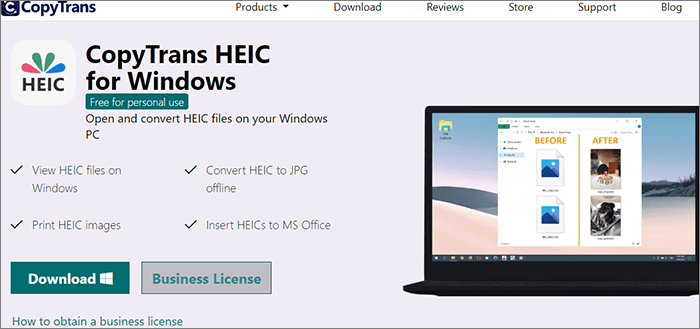
주요 특징:
장점:
단점:
Q1: HEIC는 고품질인가요?
네, HEIC는 JPG보다 더 나은 이미지 품질을 제공합니다. 파일 크기를 더 작게 유지할 뿐만 아니라(JPG의 약 절반 크기) 이미지 품질도 더 높게 유지합니다.
질문 2: Windows 10에서 HEIC 사진을 열 수 있나요?
네, 2018년 4월 업데이트 이후 Windows 10에서 iPhone 및 iPad의 HEIC 사진을 열 수 있습니다. 이전 버전의 Windows 10을 사용 중이라면 Microsoft Store에서 무료 HEIF 이미지 확장 프로그램을 설치할 수 있습니다.
Q3: HEIC와 JPEG 중 어느 것이 더 낫나요?
HEIC는 JPEG보다 뛰어난 이미지 품질과 더 작은 파일 크기를 제공합니다. 하지만 JPEG는 다양한 기기와 플랫폼에서 여전히 더 널리 지원됩니다.
PC 또는 Mac 컴퓨터에서 HEIC 파일을 여는 데 가장 유용한 프로그램 12가지를 소개합니다. 이 멋진 도구들을 사용하면 HEIC 파일을 열 수 있을 뿐만 아니라 변환 및 관리와 같은 추가 기능도 활용할 수 있습니다. 강력한 HEIC 파일 뷰어 중 하나인 Coolmuster HEIC Converter는 눈여겨볼 만한 프로그램입니다. 문제없이 HEIC 파일을 보고 변환할 수 있습니다.
관련 기사:
Windows / Mac /온라인에서 사용할 수 있는 최고의 HEIC-JPG 변환기 12가지 [최신 업데이트]
[100% 성공] HEIC 사진을 쉽고 빠르게 인쇄하는 방법은?
HEIF/HEIC 이미지 뷰어: Windows / Mac / Android 에서 HEIC 이미지를 열거나 보는 방법 [무료]





